Win7系统怎么添加虚拟内存?win7添加虚拟内存的方法
虚拟内存是计算机系统内存管理的一种技术,有什么作用呢?当电脑的物理内存不足时,我们可以通过电脑设置虚拟内存,来扩大内存空间,在一定程度上缓解内存不足的压力。很多新手不知道在win7系统怎么添加虚拟内存,为此,下面小编就跟大家分享Win7系统添加虚拟内存的操作方法。
具体方法如下:
1、在桌面右键点击“计算机”,选择“属性”,打开后在窗口左侧点击打开“高级系统设置”;
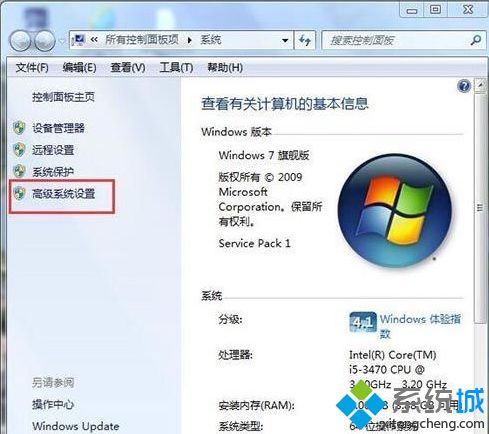
2、打开系统属性后,将选项卡切换到“高级”,点击“设置”;
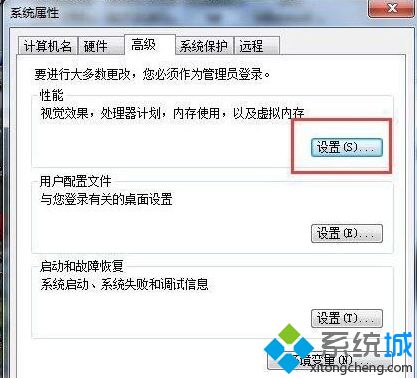
3、打开性能选项窗口后,切换至“高级”,点击“更改”;
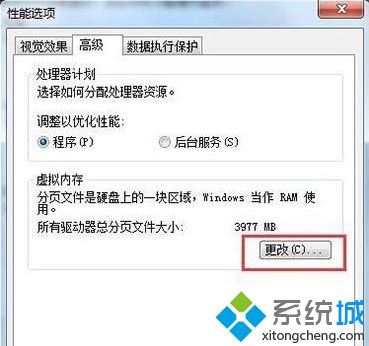
4、进入虚拟内存界面后,将复选框取消勾选,然后在自定义那输入自己想要设置的虚拟内存大小,最后点击“确定”;

以上内容就是Win7系统添加虚拟内存的操作方法,有需要的小伙伴一起操作设置虚拟内存。
相关教程:内存管理改虚拟内存对电脑有什么影响增加虚拟内存的方法怎么开启虚拟内存虚拟内存地址不足怎么办我告诉你msdn版权声明:以上内容作者已申请原创保护,未经允许不得转载,侵权必究!授权事宜、对本内容有异议或投诉,敬请联系网站管理员,我们将尽快回复您,谢谢合作!










